Une zone du dessin peut avoir une hachure ou un remplissage. Les remplissages peuvent être solides et gradients. Pour les ajouter on utilise la commande Hachure dans ABViewer qui appelle la boîte de dialogue Contour hachure et remplissage.
Barre d'outils : 
Menu : Dessiner > Hachure
Ruban : Éditeur > Dessiner > Hachure
En fonction du type de hachure à ajouter l'onglet correspondant, qui contient un groupe de paramètres à gérer, est activé par l'utilisateur. Les bords de la hachure sont définis par les options Contour extérieur et Contour intérieur en combinaison avec la commande Sélectionner point ou un objet est sélectionné dont les bords seront les ceux de la hachure. Pour ajouter un remplissage solid on doit utiliser l'onglet Hachure.
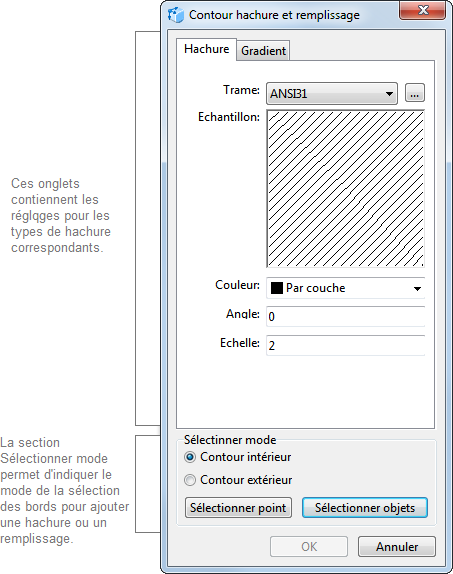
L'onglet Hachure
Cet onglet permet d'ajouter une hachure simple et un remplissage solid. On sélectionne une hachure par nom dans la liste déroulante où depuis la palette de gabarits. Pour la visionner on doit cliquer sur le bouton [...] à droite de la liste déroulante. L'image graphique de la hachure sélectionnée est chargée dans la zone de la prévisualisation Echantillon.
Avant d'ajouter une hachure on peut indiquer les valeurs de plusieurs propriétés. Ces modifications seront reflétées dans la zone de prévisualisation.
•Couleur. Indique la couleur de lignes de la hachure. La valeur par défaut est Par calque.
•Angle. Définit l'angle d'inclinaison des lignes dans le dessin.
•Echelle. Définit l'échelle de lignes de la hachure. C'est la fréquence de répétition de lignes de la hachure. La plus grande est l'échelle le plus grand est le nombre de lignes par unité de dessin.
Remarque : Pour ajouter un remplissage solide sélectionnez le gabarit du nom SOLID.
L'onglet Gradient
Un gradient est une hachure qui se change d'une couleur vers une autre. Il peut comporter une couleur avec la gradation de teintes sombres vers les celles claires ou de deux couleurs.
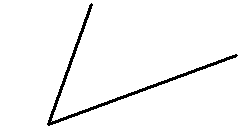
On indique le nombre de couleurs et leur valeur dans la section Couleur. Si on utilise une seule couleur, le gradient contiendra une gradation de teintes sombres vers les celles claires. La sélection de l'option Bicolore permet d'ajouter un gradient avec une gradation d'une couleur vers une autre.
Cet onglet a neuf échantillons du gradient qui effectue une fonction de prévisualisation en se changeant en fonction de paramètres indiqués. On sélectionne un échantillon à l'aide du bouton gauche de la souris.
La section Orientation définit l'angle et la direction du gradient. L'option Centre indique que la gradation de couleurs est symétrique. Si elle est désactivée vous recevrez une illusion d'une source lumineuse.
Définition de bords de hachure et de graduent
Seul les entités géométriques peuvent servir les bords à ajouter une hachure : lignes, polylignes, cercles, ellipses, splines. Le contour pour définir les bords d'une hachure peut être indiqué en plusieurs façons :
1)automatiquement : un point en dedans ou en dehors d'objet est indiqué ;
2)par sélectionnant un objet : les objets peuvent être sélectionnés avant et après l'activation de la commande Hachure.
Pour sélectionner des objets les boutons [Sélectionner point] ou [Sélectionner objets] de la boîte de dialogue Contour hachure et remplissage sont utilisés. Les options Contour intérieur et Contour extérieur sont utilisées en combinaison avec la commande Sélectionner point et définissent où le clic de la souris se ra effectué - en dedans ou en dehors d'objet. Par optant pour Sélectionner objets on passe au mode de la sélection d'objets dans le dessin. Pour finir la sélection d'objets et revenir à la boîte de dialogue Contour hachure et remplissage appuyez la touche Entrée.
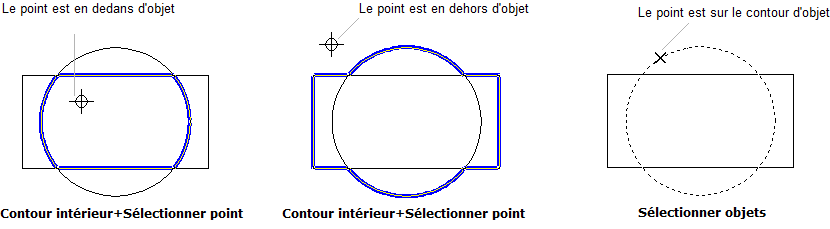
Pour définir les bordures d'une hachure vous pouvez utiliser un contour ouvert. Dans ce cas la définition de bords par sélectionnant un point est impossible, il faut utiliser la commande Sélectionner objets. Par exemple,
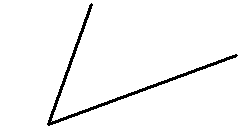
Avant
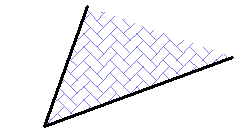
Après
Modifier une hachure ou un gradient
Une hachure a un ensemble de propriétés qui peuvent être affichées et modifiées. Plusieurs propriétés peuvent être modifiées dans la palette Propriétés les autres ne peuvent être modifiées que dans la boîte de dialogue Contour hachure et remplissage, qui est appelée par un double clic sur la hachure créée. Le contour de la hachure créée ne peut pas être modifié. Elle peut être déplacée, copié, etc.
Les propriétés de la hachure :
Propriété |
Description |
|---|---|
Couleur |
Définit la couleur des lignes de la hachure et du remplissage. |
Calque |
Définit le calque sur lequel la hachure se trouve. La propriété contient une liste de tous les calques disponibles dans le dessin et permet de déplacer la hachure d'un calque à un autre. |
Epaisseur de ligne |
Définit l'épaisseur de ligne de la hachure. La valeur est sélectionnée de la liste des valeurs standards. On peut activer ou désactiver la fonction d'affichage d'épaisseurs de lignes par utilisant la commande afficher épaisseur de ligne. Un nombre de pixels définit qui définit l'épaisseur de ligne sur le moniteur correspond à chaque valeur. Le nombre de ces pixels ne change pas lorsqu'on change l'échelle du fichier dans la fenêtre du programme. L'échelle d'affichage d'épaisseur de ligne est gérée dans la boîte de dialogue Options sous l'onglet Visualisation. |
Nom |
Est le nom d'échantillon utilisé pour la hachure. Pour le redéfinir on appelle la boîte de dialogue Contour hachure et remplissage. |
Angle |
Est l'angle d'inclinaison de la hachure dans le plan XY. |
Echelle |
Définit la fréquence de lignes de la hachure. Une plus grande valeur d'échelle résulte en une plus petite fréquence de lignes de la hachure. |
Les propriétés du gradient :
Propriété |
Description |
|---|---|
Couleur |
Définit la couleur des lignes du gradient. |
Calque |
Définit le calque sur lequel le gradient se trouve. La propriété contient une liste de tous les calques disponibles dans le dessin et permet de déplacer le gradient d'un calque à un autre. |
Nom |
Est le nom de la hachure. La valeur pour un gradient est toujours GRADIENT. |
Angle |
Est l'angle d'inclinaison du gradient. |
Couleur 1 |
Est la valeur de la couleur 1 du gradient. |
Couleur 2 |
Est la valeur de la couleur 2 du gradient. |
L'ordre d'affichage de la hachure peut être modifié à l'aide de commandes En arrière et En avant du menu contextuel.
Accéder au site d’ ABViewer